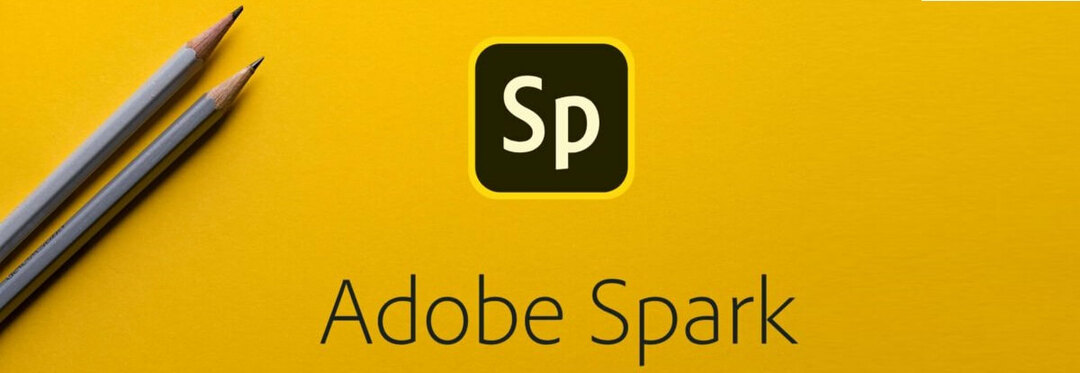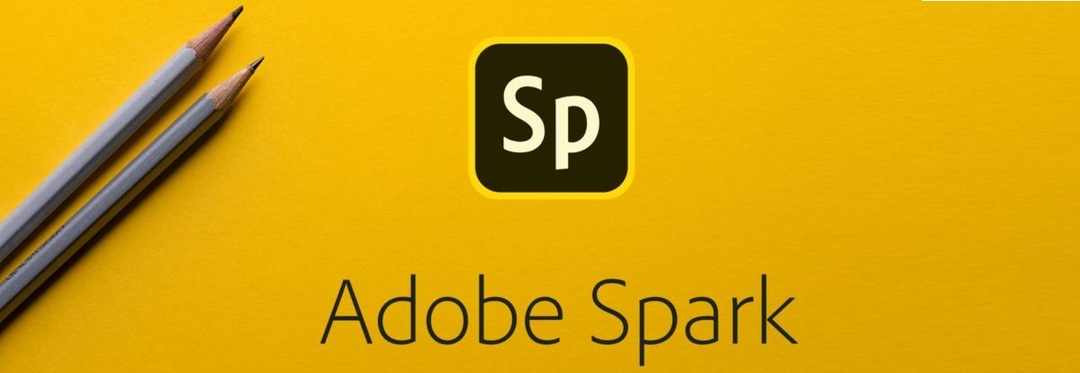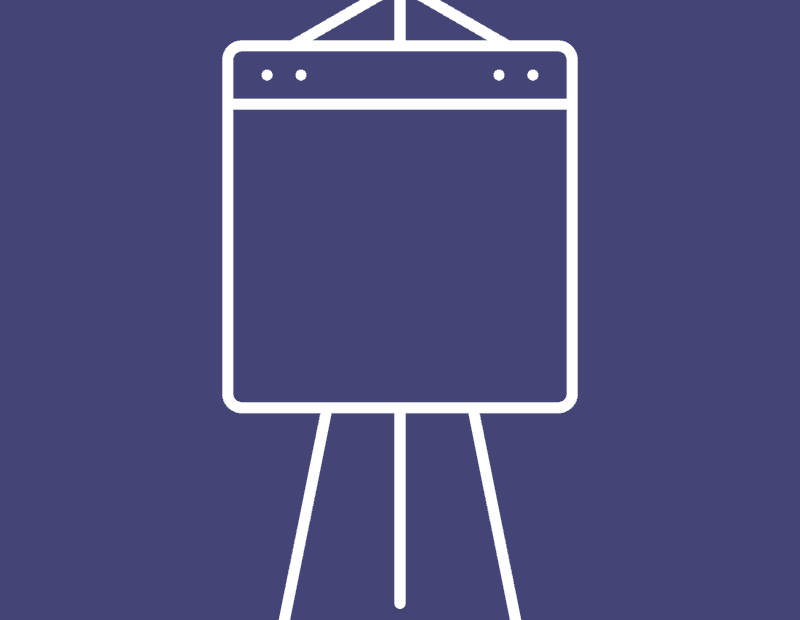Microsoft memperkenalkan OS Windows 10 yang akan datang, dengan nama kode Windows 10 Creators Update. Versi OS ini menghadirkan fitur-fitur baru yang utama, membuat lingkungan Windows ramah 3D.
Memang, Windows 10 Creators Update memperkenalkan dukungan 3D ke berbagai aplikasi, memungkinkan pengguna untuk menggambar di Paint 3D atau membuat presentasi yang sangat menarik di PowerPoint 3D.
PowerPoint akan bermetamorfosis menjadi PowerPoint 3D tahun depan dan akan memungkinkan pengguna untuk menambahkan gambar dan animasi 3D ke presentasi mereka. Semua ini dimungkinkan berkat opsi baru yang memungkinkan pengguna Windows 10 menyisipkan objek 3D pada slide mereka. Opsi baru ini sangat mudah digunakan, menambahkan gambar 3D tidak berbeda dengan menambahkan gambar biasa, langkah-langkah yang harus diikuti adalah sama.
Yang perlu Anda lakukan adalah pergi ke menu Sisipkan dan pilih opsi Model 3D. Pilih gambar 3D yang ingin Anda sisipkan dan selesai.
Selain itu, PowerPoint 3D memungkinkan Anda untuk menambahkan animasi 3D juga. Dengan cara ini, konten presentasi Anda benar-benar menjadi hidup. Untuk meningkatkan taruhannya lebih tinggi lagi, Anda dapat memperbesar dan memperkecil gambar 3D, saat Anda mengikuti ide utama presentasi Anda.
Untuk informasi lebih lanjut tentang PowerPoint 3D, Anda dapat menonton: Presentasi acara Windows 10. Untuk langsung ke PowerPoint 3D, lompat ke menit 27.
Berbicara tentang 3D, jika Anda tidak menyukai gambar 3D dari menu Sisipkan, Anda dapat membuat gambar 3D Anda sendiri menggunakan Paint 3D. Berkat dukungan 3D, Microsoft baru saja merevolusi presentasi. PowerPoint kini terasa modern dan tak terbatas.
Apa pendapat Anda tentang alat 3D PowerPoint yang baru? Apakah Anda tidak sabar untuk menggunakannya?
CERITA TERKAIT YANG PERLU ANDA LIHAT:
- Outlook Mail untuk Windows 10 diperbarui dengan sistem pemberitahuan interaktif baru
- Windows 10 Redstone 2 dapat memiliki nomor versi 1703
- Windows 10 Redstone 2 akan menampilkan halaman pengaturan Wi-Fi baru